概要 ▶ Windows8.1になってスタートボタンが復活しましたが、実は意外な点が便利になっていました。その便利な点を紹介します。
本ページはプロモーションが含まれている場合があります
本ページはプロモーションが含まれている場合があります

2013年10月17日の20時からWindows 8.1へのアップデートが開始されました。
私も早速Windows 8から8.1へアップデートしました。
最初の画像はWindows 8でストアを開いたときに見えたアップデートへの画像です。
なぜかPreview…。
まぁそれはさておき、Windowsにスタートボタンが復活しましたね!
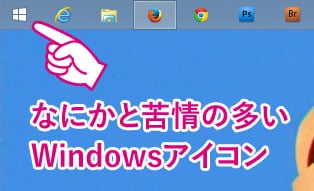
Windows 8.1のスタートボタンは「これじゃない!」という意見が多いのですが、唯一便利かも!って思えたものがあったので紹介します。
タスクバーの端にあるWindowsのロゴが描かれたスタートボタンを右クリックします。
私はタスクバーは上に置いてあるので左上ですね。

すると、メニューの中に「シャットダウンまたはサインアウト」という項目があるので、そこを開くと「スリープ」「シャットダウン」「再起動」などの電源関係のメニュー項目があります。
それぞれ選べばPCをスリープしたり、再起動したりできます。
※「シャットダウンまたはサインアウト」にカーソルを合わせてクリックした方が素早く下層のメニュー(スリープとか)が表示されます。
おお、これでスリープするのが簡単になった(かも?)。
今までスリープするときには、「Windowsキー+Iキー」を押して電源アイコンをクリックして「スリープ」を選んでいましたが、スタートボタンからのスリープも同じ感じでいいですね。
(Windows 8のショートカットキーは「これだけは絶対覚えておきたいWindows 8の8つのショートカットキー」をご覧下さい)
なお、ショートカットキー好きな方は「Windowsキー+Xキー」でも同じメニューが左下に出るので、「Windowsキー+Xキー・↑・↑・→・↓・Enterキー」で「スリープ」になります!(笑)

電源周りの項目はPCを使えば絶対使う項目なので、こうした改善は嬉しいですね。
あとは良い点あるかな…また何か気づいたら書いてみますね。
それでは、よいWindows 8.1ライフを。